Galaxy S22: تمكين / تعطيل التدوير التلقائي للشاشة

مع هاتف Galaxy S22، يمكنك بسهولة تمكين أو تعطيل التدوير التلقائي للشاشة لتحسين تجربة الاستخدام.
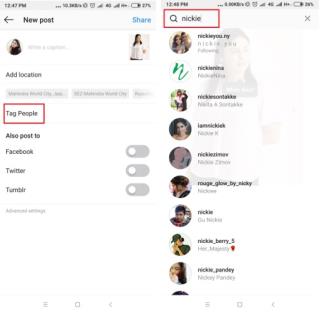
يعد وضع علامات على Instagram ميزة رائعة إذا كنت ترغب في مشاركة صورك أو مقاطع الفيديو التي لا تنسى مع العالم. ولكن ماذا لو قام صديقك بتحميل صورة لك تفضل ألا يراها الناس؟ في بعض الأحيان ، يقوم الأشخاص بوضع علامة عليك في صور لم تكن موجودة فيها. لحسن الحظ ، هناك طريقة بسيطة لإزالة علامات Instagram تلك وإزالة تلك الصور المحرجة من ملفك الشخصي.
إذا كنت جديدًا على Instagram وترغب في معرفة كيفية عمل علامات Instagram ، فإليك دليل بسيط خطوة بخطوة لمعرفة كل شيء عنه!
كيفية وضع علامة على شخص ما على Instagram؟
للإشارة إلى الأشخاص في صورك على Instagram ، وجعل خلاصتك أكثر اجتماعية. اتبع الخطوات!
الخطوة 1 - افتح Instagram> انقر فوق أيقونة (+) لإضافة صورة جديدة. يمكنك العثور على الخيار في أسفل وسط الشاشة!
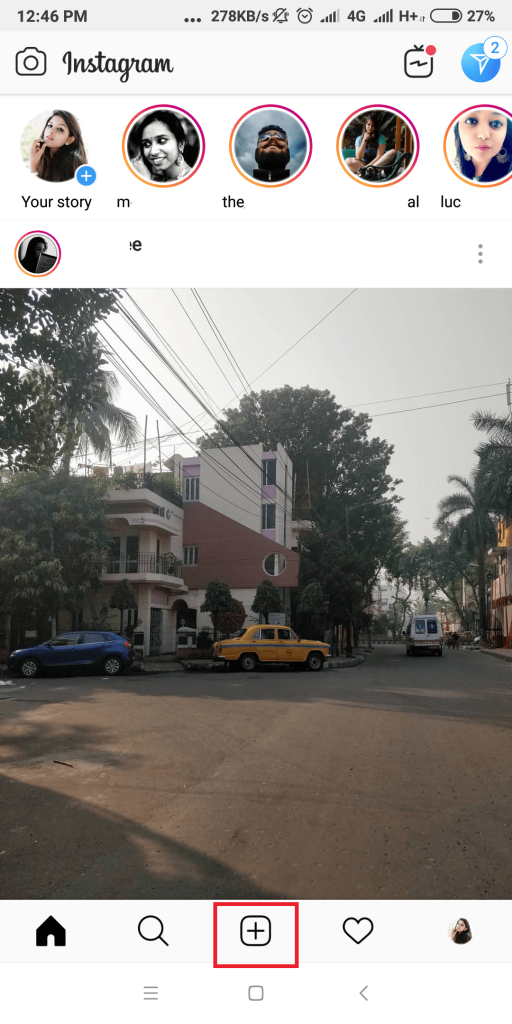
الخطوة 2 - حدد صورة لتحميلها> أضف فلاتر Instagram لجعل صورك تبدو أكثر حيوية> انقر على "التالي".
الخطوة 3 - انقر فوق خيار "وضع علامة على الأشخاص" واضغط على الشاشة حيث تريد وضع علامة على الشخص. اكتب اسم الشخص أو اسم المستخدم في مربع البحث.
الخطوة 4 - حدد الشخص الذي ترغب في وضع علامة عليه وانقر فوق رمز "التجزئة" في أعلى اليمين.
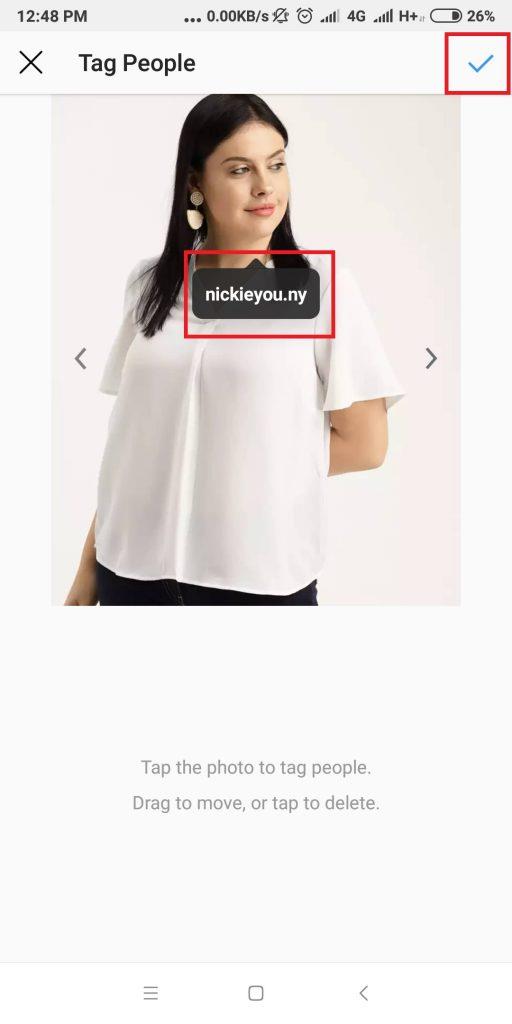
الخطوة 5- انقر فوق الزر "مشاركة" لتحميل الصورة.
للإشارة إلى شخص ما على Instagram في التعليقات:
الخطوة 1 - انتقل إلى المنشور الذي تريد وضع علامة على صديق فيه.
الخطوة 2 - انقر فوق أيقونة "التعليقات" - رمز فقاعة دردشة أسفل المنشور الذي تريد مشاركته.
الخطوة 3 - الآن ابدأ بكتابة اسم المستخدم الذي ترغب في وسمه مثل "yourfriendsname". انقر فوق الزر "نشر" للمشاركة.
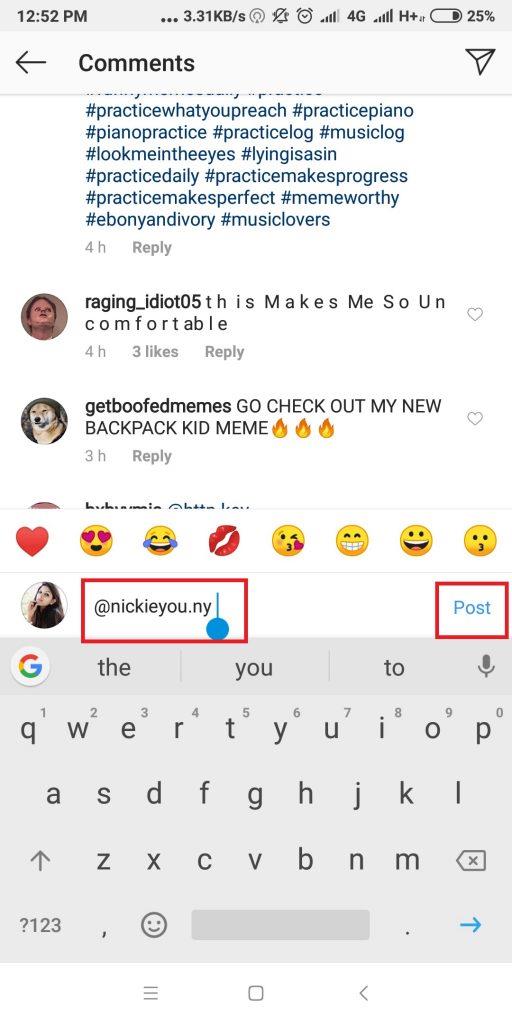
هذا كل شئ! كانت هذه بعض الطرق السهلة للإشارة إلى الأشخاص على Instagram!
قرأت هنا:-
كيف وأين تشتري متابعي Instagram؟ هل أنت في عجلة من أمرك وترغب في إيجاد طريقة نهائية لتنمية متابعيك على Instagram؟ ماذا عن شرائها؟ نأخذ...
كيف تزيل العلامة عن نفسك من صور مستخدم آخر؟
الآن بعد أن بدأ جميع أصدقائك وأفراد عائلتك وزملائك في وضع علامات على الأشخاص في صور Instagram ، سيتم وضع علامة عليك حتمًا في صورة تبدو فيها مثيرة للاشمئزاز. لا يمكننا إبقاء علامة عليك في تلك الصور التي تشعر بالحرج الشديد منها. إذن ، إليك طريقتان رائعتان يمكن أن تساعدك في إزالة الصور من ملفك الشخصي.
الخطوة 1 - انتقل إلى المنشور الذي تريد إزالة العلامة بنفسك منه.
الخطوة 2 - اضغط على اسم المستخدم الخاص بك في الصورة.
الخطوة 3 - انقر فوق خيار "إزالة العلامة" (على نظام Android) وخيار "إزالة البيانات من النشر" (على iPhone).
الخطوة 4 - قم بالتأكيد بالنقر فوق الخيار "نعم ، أنا متأكد" (على Android) وخيار "إزالة" (على iPhone).
لقد نجحت في إزالة العلامة من صور الأشخاص الآخرين.
نصيحة إضافية: في حالة عدم رغبتك في أن يعرف الشخص الآخر أنك لم تُعلّم نفسك من صوره ، يمكنك ببساطة إخفاء تلك الصور من قسم "صور لك". هذا يعني أنك ستظل موسومًا ، لكن لن يراه المستخدمون الآخرون أسفل ملف التعريف الخاص بك.
لإخفاء صورة أو مقطع فيديو تم وضع علامة باسمك فيه:
الخطوة 1 - انتقل إلى المنشور الذي تريد إخفاءه من ملفك الشخصي.
الخطوة 2 - اضغط على اسم المستخدم الخاص بك في الصورة.
الخطوة 3 - ستظهر قائمة منبثقة جديدة ، قم بإيقاف تشغيل خيار "إظهار في ملفك الشخصي" (على نظام Android) وخيار "إخفاء من ملفي الشخصي"> تم (على iPhone).
الخطوة 4 - هذا كل شيء! قم بتحديث ملف التعريف الخاص بك ولاحظ أن الصورة التي تم وضع علامة عليها سيتم إخفاؤها من ملف التعريف الخاص بك.
اقرأ أيضا: -
الآن شارك وتواصل أكثر على Instagram In ... طرح Instagram للتو ميزات جديدة تم الإعلان عنها الشهر الماضي. مع تحديث Instagram الجديد ، يمكن للمرء استخدام هذه ...
كيفية إخفاء الصور ومقاطع الفيديو المتعددة بشكل مجمّع على Instagram؟
لإخفاء عدة مشاركات مرة واحدة:
الخطوة 1 - قم بتشغيل Instagram> انتقل إلى صفحة ملفك الشخصي وانقر فوق رمز "الخطوط الثلاثة الأفقية" في الزاوية العلوية اليمنى. اضغط على الإعدادات ، رمز الترس في الأسفل.
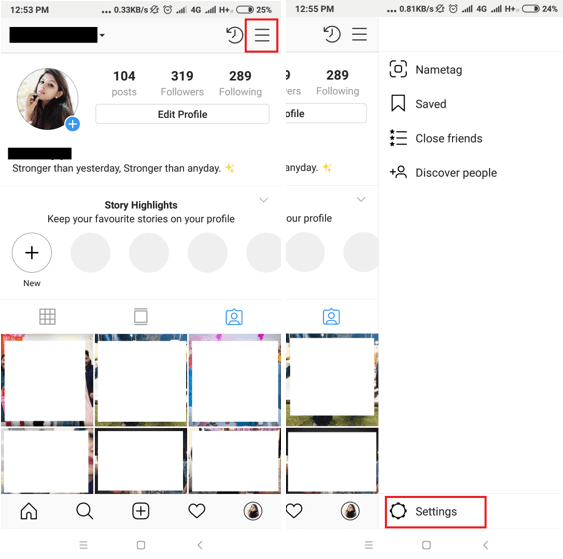
الخطوة 2 - اضغط على خيار "صور وفيديوهات لك" تحت عنوان الخصوصية والأمان.
الخطوة 3 - انقر فوق خيار "إخفاء الصور ومقاطع الفيديو".
الخطوة 4 - ابدأ في تحديد الصور التي تريد إزالتها من ملفك الشخصي واضغط على أيقونة "إخفاء" الموجودة في الزاوية العلوية اليمنى.
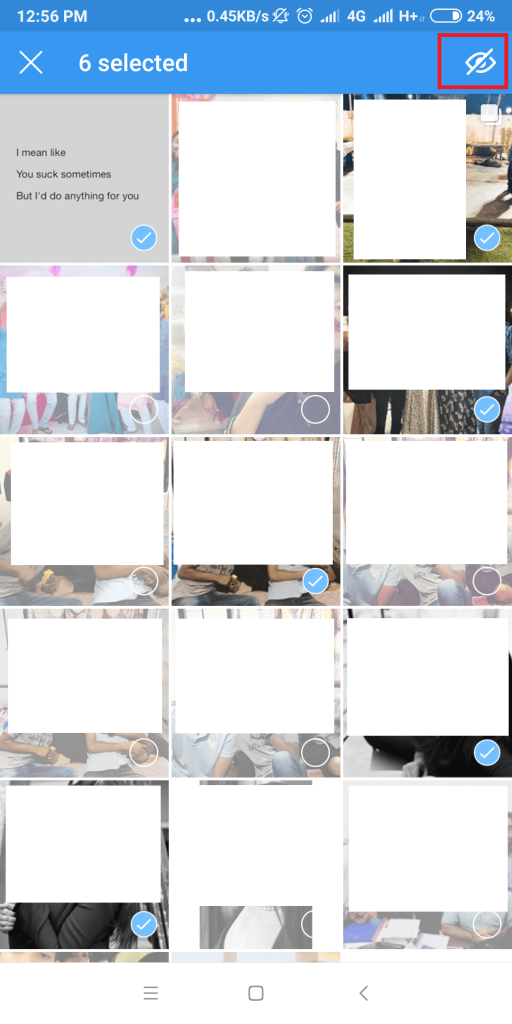
تذكر أن إخفاء الصور أو مقاطع الفيديو لن يؤدي إلى إزالة العلامة من المنشور نفسه ، ولكن ستتم إزالة المنشور من قسم "صور لك".
هل أفادتك هذة المعلومات؟ شارك تعليقاتك في قسم التعليقات أدناه!
ترقبوا المزيد من تحديثات Instagram!
مع هاتف Galaxy S22، يمكنك بسهولة تمكين أو تعطيل التدوير التلقائي للشاشة لتحسين تجربة الاستخدام.
إذا كنت ترغب في معرفة ما الذي حذفته سابقًا أو الإجابة عن كيفية مشاهدة التغريدات المحذوفة على Twitter، فهذا الدليل مناسب لك. اقرأ المدونة لتجد إجابتك.
هل سئمت من جميع القنوات التي اشتركت فيها؟ تعرف على كيفية إلغاء الاشتراك في جميع قنوات اليوتيوب مرة واحدة بسهولة وفاعلية.
هل تواجه مشاكل في استقبال أو إرسال الرسائل النصية على هاتف Samsung Galaxy؟ إليك 5 طرق فعالة لإعادة ضبط إعدادات الرسائل على Samsung.
إذا بدأ جهاز Android الخاص بك في الشحن الاحتياطي تلقائيًا، اتبع هذه الخطوات الفعالة لتعطيل هذه الميزة وإصلاح المشكلة بسهولة.
تعرف على كيفية تغيير اللغة ونغمة الصوت في تطبيق Bixby Voice بسهولة، واكتشف خطوات بسيطة لتحسين تجربتك مع مساعد Samsung الصوتي الذكي.
تعلم كيفية دفق Zoom Meeting Live على Facebook Live و YouTube بشكل سهل وفعال. خطوات تفصيلية ومتطلبات أساسية لتتمكن من بث اجتماعاتك مباشرة.
هل تواجه مشكلة في إرفاق الملفات في Gmail؟ نوضح لك 8 حلول فعّالة لمساعدتك في حل هذه المشكلة وإرسال ملفاتك بسلاسة.
هل تريد العثور على شخص محدد على Telegram؟ فيما يلي 6 طرق سهلة يمكنك استخدامها للبحث عن الأشخاص على Telegram بسهولة ويسر.
استمتع بمشاهدة مقاطع فيديو YouTube بدون إعلانات مع هذه الطرق الفعالة.







